1、中文乱码原因
基本上大家安装的windows系统本地语言都是选择中文(不会有人选择英文吧?不会吧?不会吧?),也就是GBK编码;而IDEA或者Tomcat日志使用的是UTF-8编码,这就导致了中文显示乱码。
2、启动Tomcat中文乱码解决
首先:找到Tomcat日志配置文件(自己的)打开,找到logging.properties ,使用记事本打开,将下面三个UTF-8更改成GBK
解决控制台3个标签页的乱码问题,如图2-2:
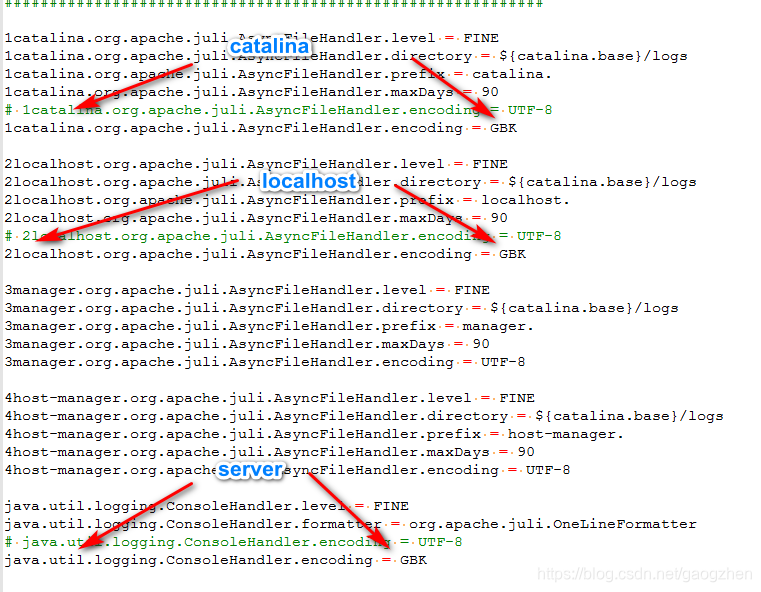
现在就可以正常显示图示2-3:
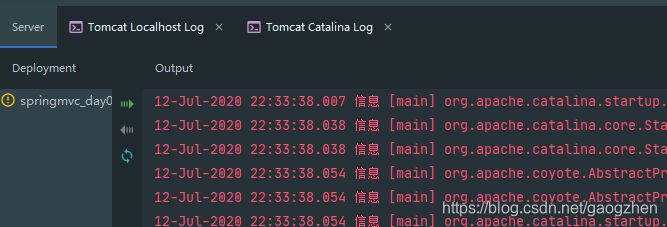
3、IDEA其他配置一律UTF-8编码配置
- IDEA 配置文件idea.exe.vmoptions和idea64.exe.vmoptions最后添加:-DFile.encoding=UTF-8
-
- 位置:IDEA安装目录/bin/idea64.exe.vmoptions,用记事本打开
- 添加如下内容:
![[外链图片转存失败,源站可能有防盗链机制,建议将图片保存下来直接上传(img-SB8JXT4y-1594566058197)(./images/2020-07-12_idea-config-utf8.png)]](https://img-blog.csdnimg.cn/20200712230546816.png?x-oss-process=image/watermark,type_ZmFuZ3poZW5naGVpdGk,shadow_10,text_aHR0cHM6Ly9ibG9nLmNzZG4ubmV0L2dhb2d6aGVu,size_16,color_FFFFFF,t_70)
-
打开IDEA ,File->Settings 搜索 File Encodings ,编码统一UTF-8
![[外链图片转存失败,源站可能有防盗链机制,建议将图片保存下来直接上传(img-CGDTI5NM-1594566058198)(./images/2020-07-12_encoding-utf8.png)]](https://img-blog.csdnimg.cn/20200712230607600.png?x-oss-process=image/watermark,type_ZmFuZ3poZW5naGVpdGk,shadow_10,text_aHR0cHM6Ly9ibG9nLmNzZG4ubmV0L2dhb2d6aGVu,size_16,color_FFFFFF,t_70)
最后通过以上配置即可解决
© 版权声明
文章版权归作者所有,未经允许请勿转载。
THE END
喜欢就支持以下吧












